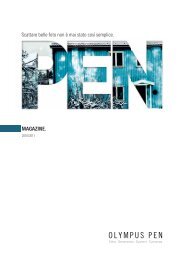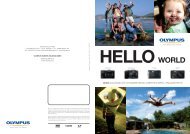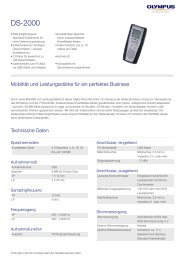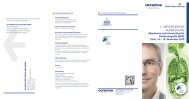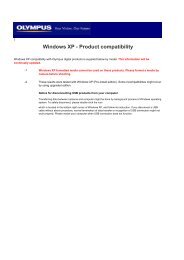Manuale d'uso TG-830 - Olympus - Europe
Manuale d'uso TG-830 - Olympus - Europe
Manuale d'uso TG-830 - Olympus - Europe
You also want an ePaper? Increase the reach of your titles
YUMPU automatically turns print PDFs into web optimized ePapers that Google loves.
Beauty Fix<br />
1 Selezionate una voce e un livello di ritocco, quindi<br />
premete il pulsante A.<br />
Eye Color<br />
Off<br />
Back<br />
MENU<br />
2 Premete il pulsante Q nella schermata di controllo.<br />
Illuminazione delle aree scure<br />
a causa di controluce o altri motivi<br />
q [Shadow Adj]<br />
Sottomenu 1 Sottomenu 2<br />
Modifi ca<br />
Shadow Adj<br />
1 Usate HI per selezionare un’immagine, quindi<br />
premete il pulsante A.<br />
● L’immagine modifi cata viene salvata come<br />
immagine separata.<br />
● A seconda del tipo di immagine, la modifi ca<br />
potrebbe non essere possibile.<br />
● Il processo di ritocco può diminuire la risoluzione<br />
dell’immagine.<br />
Ritocco degli occhi rossi<br />
nelle fotografie con il flash<br />
q [Redeye Fix]<br />
Sottomenu 1 Sottomenu 2<br />
Modifi ca<br />
Redeye Fix<br />
1 Usate HI per selezionare un’immagine, quindi<br />
premete il pulsante A.<br />
● L’immagine modifi cata viene salvata come<br />
immagine separata.<br />
● A seconda del tipo di immagine, la modifi ca<br />
potrebbe non essere possibile.<br />
● Il processo di ritocco può diminuire la risoluzione<br />
dell’immagine.<br />
Modifica delle informazioni sul<br />
punto di riferimento registrate<br />
sulle immagini q [Landmark]<br />
Potete modificare le informazioni sul punto di<br />
riferimento (ad esempio nomi di luoghi ed edifici)<br />
registrate sulle immagini fotografate con la funzione<br />
GPS con informazioni diverse registrate in prossimità<br />
del punto di scatto.<br />
Sottomenu 1 Sottomenu 2<br />
Modifi ca<br />
Landmark<br />
● Fate riferimento a «Registrazione delle<br />
informazioni sull’ora e sulla localizzazione della<br />
ripresa sulle immagini d [GPS Settings]» (P. 53).<br />
1 Selezionate l’immagine con HI, quindi premete<br />
il pulsante A.<br />
● Il punto di riferimento di destinazione, se<br />
è lontano dalla posizione registrata sulle<br />
immagini, potrebbe non venire visualizzato.<br />
● Viene visualizzato un elenco di punti di<br />
riferimento registrati in prossimità della<br />
posizione registrata sulle immagini.<br />
IT<br />
41